Jak utworzyć podpis cyfrowy w programie Excel
Stosowanie podpisów cyfrowych na szeroką skalę ma sens, ponieważ nie tylko zmniejsza koszty drukowania, ale także sprawia, że przechowywanie jest całkiem wygodne. Wszystkie dokumenty są bezpiecznie przechowywane na lokalnym dysku twardym lub znajdują się w chmurze i są łatwo dostępne. Są też inne korzyści. Przeczytaj, aby dowiedzieć się, jak dodawać lub usuwać podpisy cyfrowe(add or remove digital signatures) w programie Microsoft Excel(Microsoft Excel) .
Utwórz podpis cyfrowy w programie Excel
Po(First) pierwsze, aby utworzyć podpis cyfrowy, musisz mieć certyfikat podpisu, który potwierdza tożsamość i weryfikuje autentyczność dokumentu. Tak więc, gdy wysyłasz podpisany cyfrowo plik lub dokument, niezmiennie wysyłasz certyfikat i powiązany z nim klucz publiczny. Te certyfikaty do podpisywania są wydawane przez urząd certyfikacji i można je unieważnić. Zasadniczo ważność certyfikatu utrzymuje się przez rok, po czym należy go odnowić. Omówmy kroki, aby utworzyć wiersz podpisu w programie Excel .
- Umieść kursor myszy w ustalonej pozycji.
- Przejdź do zakładki Wstaw,
- Przejdź do sekcji Tekst.
- Kliknij(Click) menu rozwijane Linia podpisu .(Signature Line)
- Wybierz opcję Linia podpisu Microsoft Office(Choose Microsoft Office Signature Line) .
- Wpisz(Input) tekst, który chcesz wyświetlić pod linią podpisu w oknie dialogowym Ustawienia podpisu .(Signature Setup)
- Zaznacz 2 pola wyboru.
- Kliknij prawym przyciskiem myszy(Right-click) wiersz podpisu i wybierz Podpisz (Sign).
- Przejdź(Browse) do pliku obrazu podpisu i dodaj go.
- Aby go usunąć, kliknij prawym przyciskiem myszy wiersz podpisu > Remove Signature .
Umieść(Position) kursor w miejscu, w którym chcesz utworzyć wiersz podpisu w pliku Excel .
Przejdź do karty Wstaw(Insert) w menu Wstążki.
Przejdź do sekcji Tekst(Text ) .
Rozwiń pod nim menu rozwijane Linia podpisu .(Signature Line)
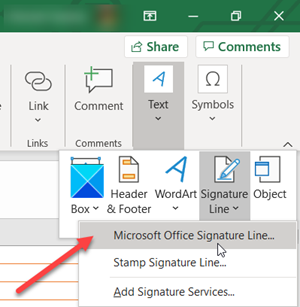
Wybierz opcję Wiersz podpisu pakietu Microsoft Office(Microsoft Office Signature Line) .
W oknie dialogowym Ustawienia podpisu(Signature Setup) wpisz informacje, które chcesz wyświetlić pod wierszem podpisu.
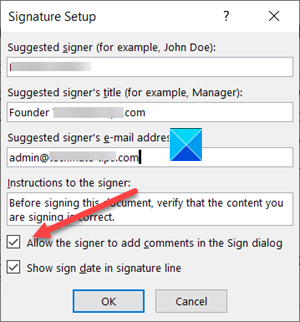
Zaznacz następujące pola wyboru.
- Zezwól sygnatariuszowi na dodawanie komentarzy w oknie dialogowym Podpisywanie.(Allow the signer to add comments in the Sign dialog box.)
- Pokaż datę podpisu w wierszu podpisu.(Show sign date in the signature line.)
Dodaj widoczną reprezentację swojego podpisu i podpis cyfrowy.
W pliku kliknij prawym przyciskiem myszy wiersz podpisu.

Z menu wybierz Podpisz(Sign) .
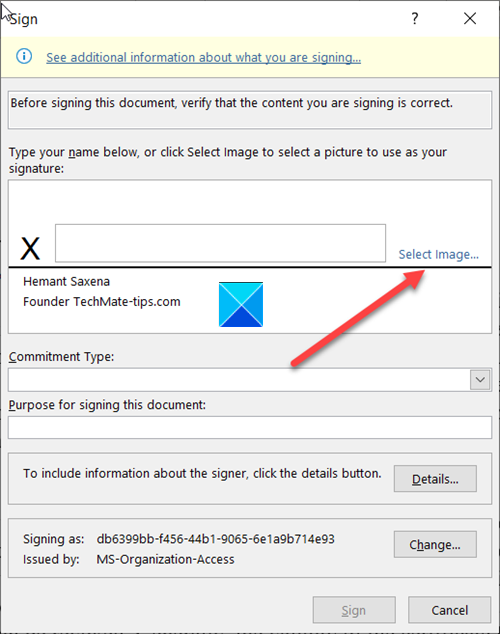
Jeśli masz wydrukowaną wersję swojego podpisu, wpisz swoje imię i nazwisko w polu obok X. Alternatywnie(X. Alternately) możesz wybrać obraz swojego podpisu pisemnego, kliknij Wybierz obraz(Select Image) .
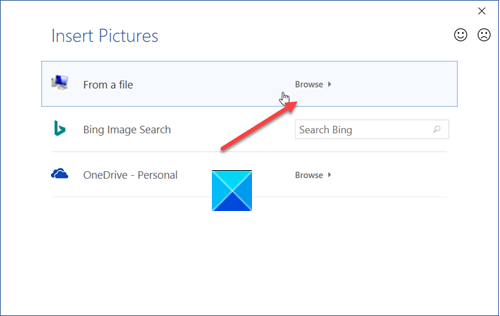
Następnie w wyświetlonym oknie dialogowym Wybierz(Select Signature Image) obraz podpisu przejdź do pliku obrazu podpisu i wybierz go.
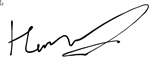
Aby usunąć podpis cyfrowy, otwórz plik zawierający podpis.
Kliknij prawym przyciskiem myszy wiersz podpisu.
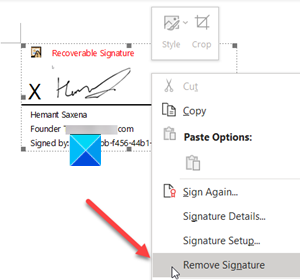
Z wyświetlonej listy opcji wybierz Usuń podpis(Remove Signature) .
Po wyświetleniu monitu kliknij Tak(Yes) .
WSKAZÓWKA(TIP) : W tych postach dowiesz się, jak dodać podpis cyfrowy w programach Word , PowerPoint i Outlook .
Hope it helps!
Related posts
Jak korzystać z funkcji Percentile.Exc w programie Excel?
Jak korzystać z funkcji DNI.ROBOCZE w programie Excel?
Jak policzyć liczbę wpisów Tak lub Nie w Excelu?
Excel, Word lub PowerPoint nie mogły się ostatnio uruchomić
Jak korzystać z funkcji automatycznego typu danych w programie Excel?
Jak dodać lub podsumować czas w programie Microsoft Excel
Jak stworzyć wykres radarowy w Windows 11/10?
Jak korzystać z funkcji DISC w programie Excel?
Konwertuj CSV do Excela (XLS lub XLSX) za pomocą wiersza poleceń w systemie Windows
Jak korzystać z funkcji MID i MIDB w programie Microsoft Excel
Jak podzielić jedną kolumnę na wiele kolumn w programie Excel
Jak liczyć zduplikowane wartości w kolumnie w Excelu?
Jak wstawić dynamiczny wykres w arkuszu kalkulacyjnym Excel
Jak wydrukować wybrane komórki w Excelu lub Arkuszach Google na jednej stronie?
Jak korzystać z funkcji EDATE i EOMONTH w programie Excel?
Jak uruchomić Word, Excel, PowerPoint, Outlook w trybie awaryjnym
Jak korzystać z funkcji ISODD w programie Excel
Jak zmienić domyślny format pliku do zapisywania w Word, Excel, PowerPoint?
Jak korzystać z funkcji DCOUNT i DCOUNTA w programie Excel?
Jak zamrozić i podzielić panele w arkuszach programu Excel
